
Apple Watch SE 第2世代 にインストール済みの Apple Music アプリをアクティベートしたので、記録です。
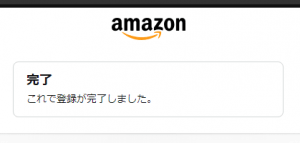
Amazon Music
in
Apple Watch
手続きは簡単に完了できると思います。
特に迷うとかいったことではなく。
単なる記録です。
挙動が分かっていれば、いくらでもやりようがあると覆いますし。
Musicを再生すると、iPhoneかAirPodsか選べます。
時計で音が出ることはないですw
ブラウザーでコードを入力する
Apple Watch にインストールされたAmazon Musicアプリを使えるようにします。
Amazonの画面で時計が自分のものであることを宣言する必要があるのです。
手続きは大した手間ではありませんが、ブラウザー操作が必須です。

前提としては以下です。
- iPhoneを使えること
- ブラウザーを使うのはPCでもなんでも大丈夫です
- アクティベート後に再生確認するために必要です
- Apple Watch に Amazon Music アプリがインストールされていること
時計でコードを表示

Digital Crown を押すとインストール済みアプリ一覧が表示されます。
初期状態でAamazon Musicのアイコンをタップすると、デバイス登録の案内が表示されます。
6文字のコードが表示されていますね?
そのまま次の手順へ進みます。
次の手順では、コードを見ながらブラウザー操作です。
ブラウザーでコードを入力
コード認証用の専用ページがあります。
時計のアプリ画面に標示されているやつです。(URLは次項にて)
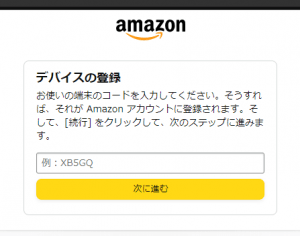
デバイス登録用のページに入れます。
説明書きとコード入力欄だけのシンプルなページですね。
アプリで確認しているコード(6文字)を入力し、「次に進む」を押下です。
専用ページから
画面に標示されているURLは以下です。
日本のAmazonでアカウントを作成していれば、.co.jpのほうで入りましょう。
amazon.co.jp/codeもちろん.comのほうでアカウントを作られている方は、そちらで入ってくださいね。
リンク → amazon.co.jp/code
必要に応じて認証要求あり
コード入力画面への遷移前に、アカウント認証が要求されます。
確認は、直近の認証タイミングによるのか、デバイス認証なので必須なのか、未確認です。
パスワードはあらかじめ確認しておきましょう。
待っていればアプリ操作可能
入力したコードが合っていれば、完了画面に遷移します。
これでデバイスの登録は完了です。
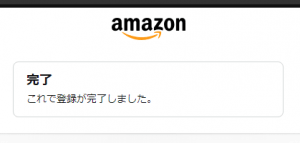
しばらくすると、Apple Watch の画面が変わります。
Amazon Music のホーム画面になります。
見たことがあるような画面になりますので、あとはいつもどおりに操作するだけですね!
ちなみに、ブラウザーで表示している完了画面のamazonロゴは、amazonのホーム画面へのリンクになっています。
時計から音が出るわけではない
Amazon Music アプリにて、音楽の再生関係の操作が可能です。
Apple Watchから音が出るわけではなく、再生する対象のデバイスを選択するとか、再生するプレイリストを選ぶとか、そういった操作です。
AirPodsを選択できますので。

再生と停止くらいしかできないのですよ。。
ボリュームコントロールできるとよいのですが。。



ご意見やご感想などお聞かせください! コメント機能です。